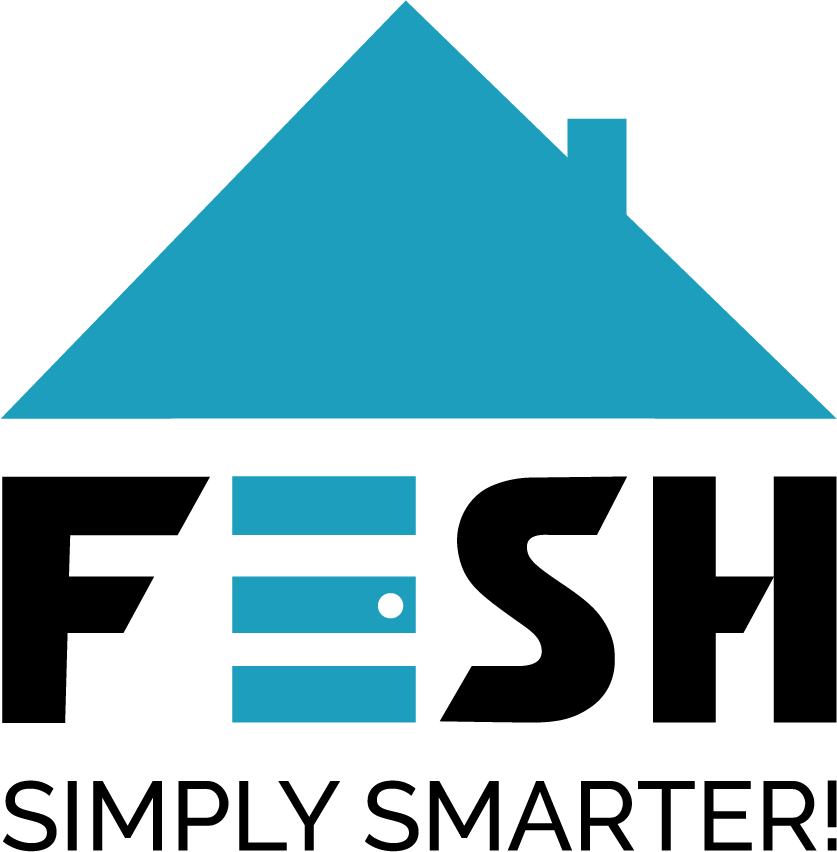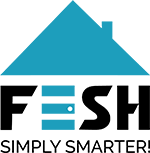-
LIGHT
-
COMFORT
-
-
- Hvordan afmelder jeg FESH Cloud?
- Hvordan afspiller jeg videoer fra FESH kamera SD-Kort på computer?
- Hvordan bruger jeg FESH Cloud på mine kameraer?
- Hvordan formaterer jeg SD-Kort til FESH kameraer?
- Hvorfor vender videodørklokkens billede på hovedet?
- Hvorfor virker mit SD-kort ikke i mit kamera?
- Sådan oplader du dit kamera
- Tilføj indvendig enhed til videodørklokken
-
-
SAFETY
-
-
- Hvordan afmelder jeg FESH Cloud?
- Hvordan afspiller jeg videoer fra FESH kamera SD-Kort på computer?
- Hvordan bruger jeg FESH Cloud på mine kameraer?
- Hvordan formaterer jeg SD-Kort til FESH kameraer?
- Hvorfor vender videodørklokkens billede på hovedet?
- Hvorfor virker mit SD-kort ikke i mit kamera?
- Sådan oplader du dit kamera
- Tilføj indvendig enhed til videodørklokken
-
-
- Indhold kommer snart…
-
-
-
- Indhold kommer snart…
-
-
App
-
Andet
-
- Hvor meget ”stand-by” strøm bruger mit produkt?
- Hvordan afmelder jeg FESH Cloud?
- Hvordan afspiller jeg videoer fra FESH kamera SD-Kort på computer?
- Hvordan bruger jeg FESH Cloud på mine kameraer?
- Hvordan får jeg en notifikation hvis mit produkt går offline?
- Hvordan formaterer jeg SD-Kort til FESH kameraer?
- Hvordan opretter jeg en produkt gruppe?
- Hvordan sletter/fjerner jeg et produkt fra FESH app’en?
- Hvorfor virker mit SD-kort ikke i mit kamera?
- Sådan oplader du dit kamera
Hvordan opretter jeg forbindelse mellem FESH og Google Assistant?
Indhold
Færdiggør konfiguration af produktnetværk i FESH-appen
Fuldfør produktets netværkskonfiguration i henhold til vejledningen i appen.
Konfigurer Google Home-enhed
*Dette er ikke nødvendigt hvis din Google Home-enhed allerede er konfigureret i Google Home-appen*
Er din Google Home-enhed ikke konfigureret kan du finde en guide fra Google her: Guide
Forbind FESH-appen til din Google Home-app
Trin 1 – På startsiden af Google Home-appen tryk på “Indstillinger”:
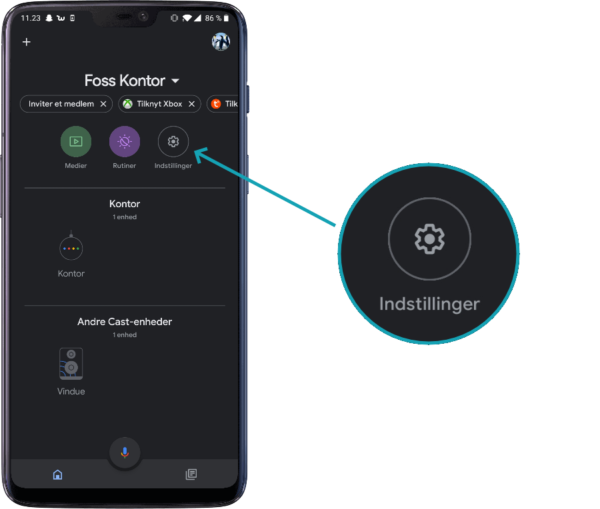
Trin 2 – Derefter tryk på “Fungere sammen med Google”:
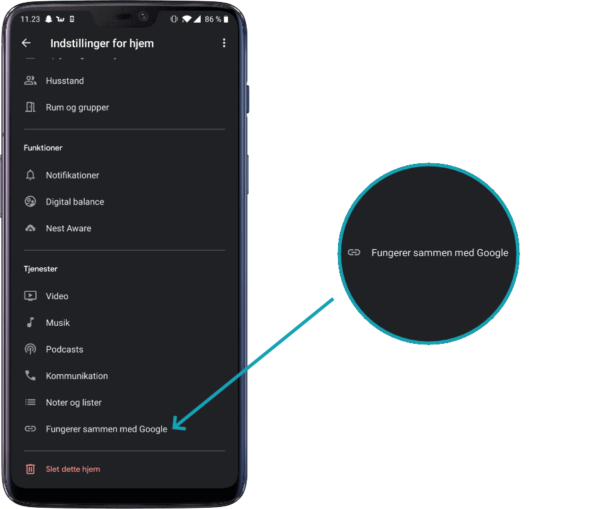
Trin 3 – Søg her efter “FESH SIMPLY SMARTER!” og tryk derefter på det:
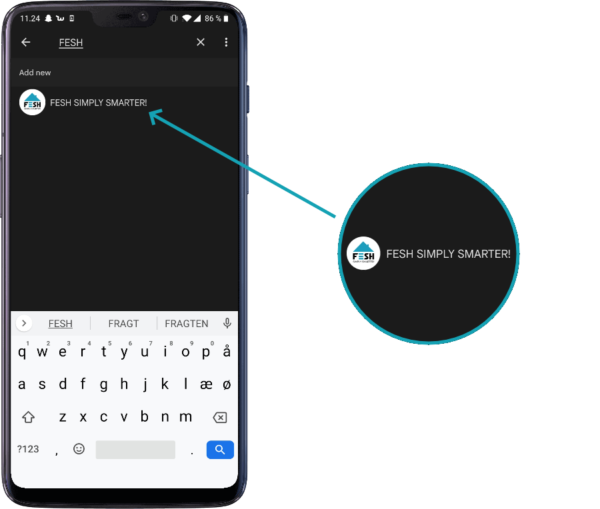
Trin 4 – Indtast verifikationskode fra FESH-appen:
*Se trin 5. for at få verifikationskoden*
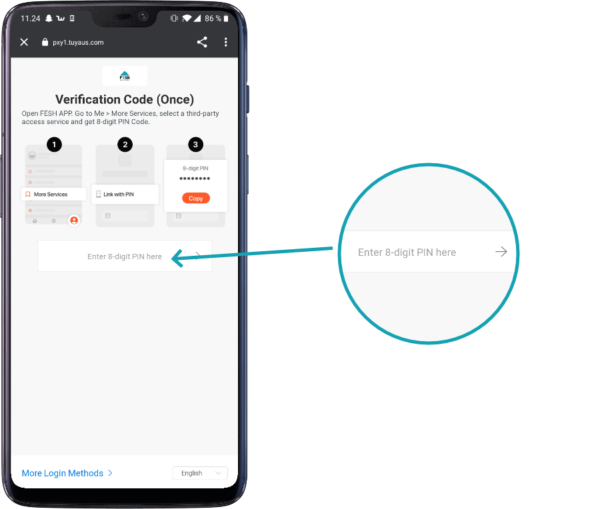
Trin 5 – I FESH-appen tryk på “Hent”:
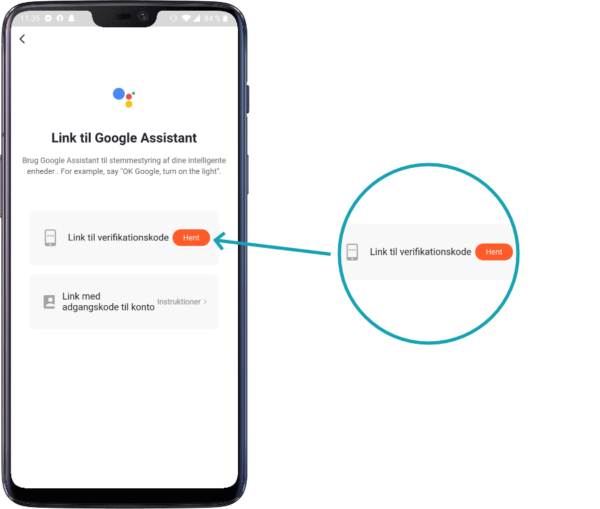
Trin 6 – Tryk derefter på “kopi” for at kopiere verifikationskoden:
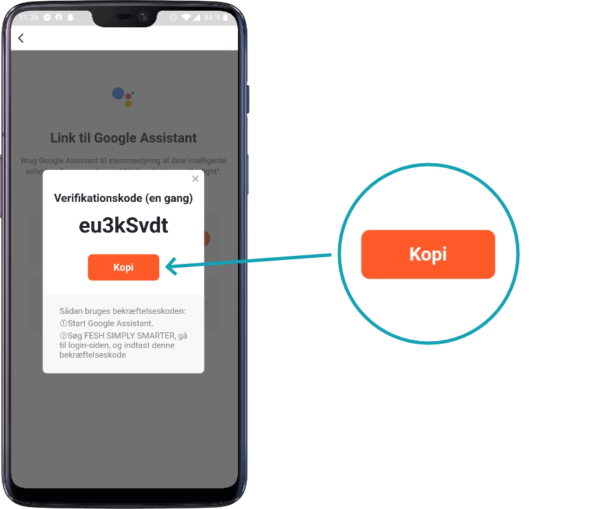
Trin 7 – Gå nu tilbage til Google Home-appen og indtast den kopierede verifikationskode og tryk på videre pilen:
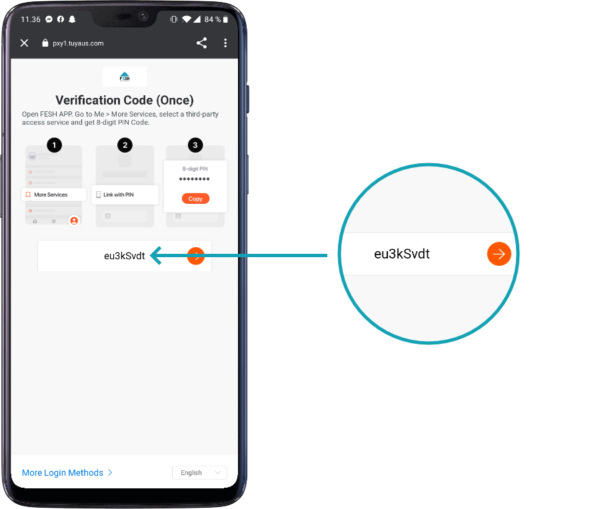
Trin 8 – Nu skal du give lov til at få adgang til din telefon, så de kan se hvilket FESH-produkter du har tilføjet til din FESH-app. Det gør du ved at trykke på knappen “Authorize”:
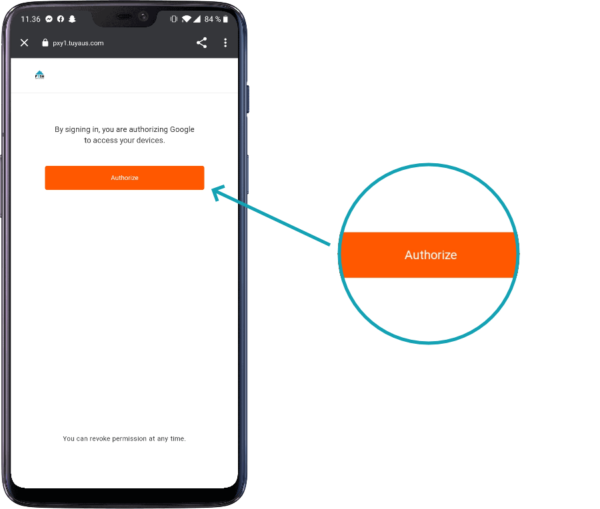
Oprettet
Opdateret